Maison >tutoriels informatiques >connaissances en informatique >Comment utiliser la loupe pour grossir 150 dans Win11 ? Win11 loupe zoom touches de raccourci partager les détails
Comment utiliser la loupe pour grossir 150 dans Win11 ? Win11 loupe zoom touches de raccourci partager les détails
- PHPzavant
- 2024-03-09 13:04:051545parcourir
L'éditeur PHP Xinyi vous présentera aujourd'hui comment utiliser la loupe pour zoomer et dézoomer dans Win11. La fonction loupe de Win11 peut aider les utilisateurs à visualiser les détails sur l'écran plus facilement, et elle fournit également des opérations de touches de raccourci pour rendre les opérations plus pratiques. Ensuite, nous partagerons en détail la méthode de fonctionnement de la loupe Win11 pour zoomer et dézoomer, afin que vous puissiez facilement maîtriser cette fonction utile.
Partage de la touche de raccourci de la loupe Win11
Les utilisateurs peuvent facilement trouver l'icône de démarrage sur la barre des tâches sous le bureau de l'ordinateur. Après avoir cliqué dessus, l'onglet de démarrage apparaîtra, puis sélectionner l'icône des paramètres pour accéder à l'interface des paramètres.
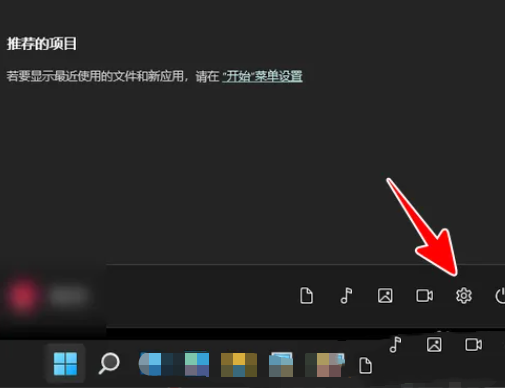
Après avoir accédé à la page des paramètres, cliquez sur Options d'accessibilité dans l'onglet de gauche et les options de fonction associées seront affichées sur la droite.
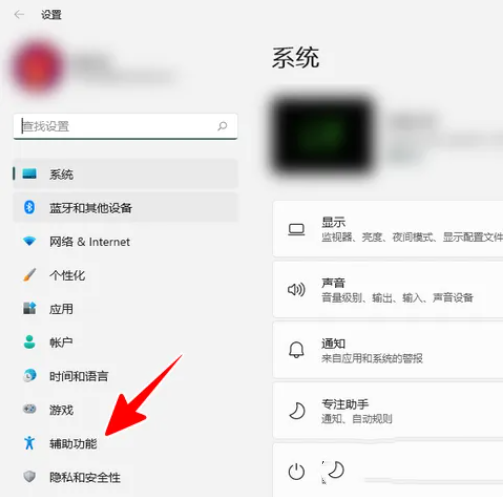
3. Ensuite, l'utilisateur trouve la section image sur la page de droite et clique sur l'option loupe, une nouvelle page s'ouvrira.
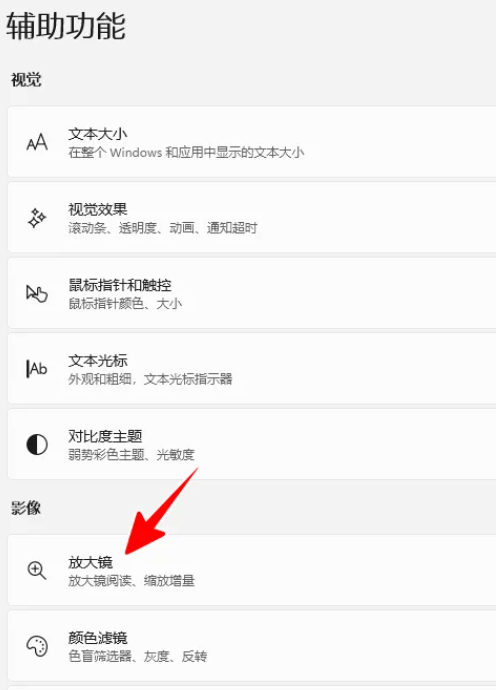
4. Dans la page en forme de loupe qui s'ouvre, l'utilisateur peut voir l'option d'incrément de zoom et clique sur la flèche déroulante à droite.
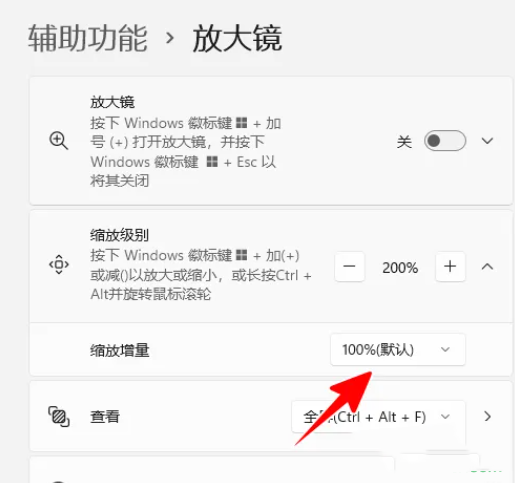
5. Les options de la liste déroulante correspondante apparaîtront et l'utilisateur pourra définir le montant approprié en fonction de ses besoins.
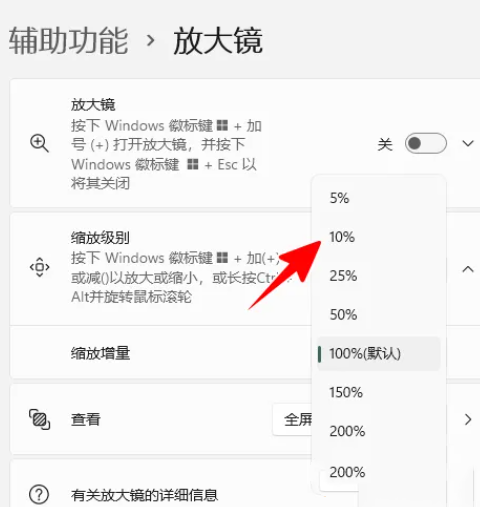
6. Selon les besoins, l'utilisateur peut cliquer sur les signes plus ou moins des deux côtés de l'option de niveau de zoom sur la page de la loupe pour l'ajuster.
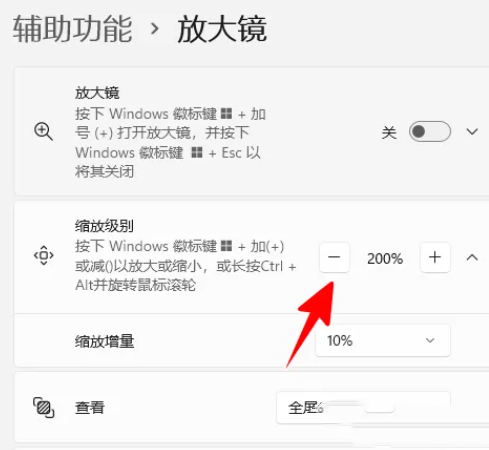
Ce qui précède est le contenu détaillé de. pour plus d'informations, suivez d'autres articles connexes sur le site Web de PHP en chinois!

